Apple - один из самых популярных брендов мобильных устройств в мире. Смартфоны и планшеты этой компании обладают довольно высокой надежностью и стабильностью. Однако, как и любая другая техника, с ними могут возникнуть некоторые проблемы. Одним из самых распространенных способов решения этих проблем является сброс устройства.
Сброс устройства - это процесс, который позволяет восстановить его работоспособность, устранить различные ошибки и сбои программного обеспечения. В данной статье мы рассмотрим инструкции по сбросу различных моделей смартфонов и планшетов Apple.
Первым способом сброса является мягкий сброс. Для его выполнения необходимо удерживать кнопку включения/выключения и кнопку громкости (или кнопку домой, если у вас iPhone 7 или более старая модель). Удерживайте кнопки до тех пор, пока на экране не появится логотип Apple. После этого можно отпустить кнопки, и устройство перезагрузится. В большинстве случаев это помогает решить небольшие проблемы с работой устройства.
Если мягкий сброс не помогает, можно попробовать выполнить жесткий сброс. Для этого необходимо зажать кнопку включения/выключения и кнопку громкости (или кнопку домой, если у вас iPhone 7 или более старая модель) одновременно и удерживать их около 10 секунд. После этого на экране появится логотип Apple, и устройство перезагрузится. Жесткий сброс помогает в случаях, когда устройство зависает или перестает реагировать на команды.
Сброс iPhone: шаги для выполнения

Сброс iPhone может быть полезным, когда устройство работает медленно, зависает или возникают проблемы с программным обеспечением. Следуя простым шагам, вы сможете выполнить сброс смартфона и снова наслаждаться его безупречной работой.
Вот несколько шагов, которые вам понадобятся для сброса iPhone:
- Откройте настройки, нажав на иконку "Настройки" на главном экране.
- Прокрутите вниз и выберите раздел "Общие".
- Прокрутите вниз и нажмите на "Сброс".
- Выберите нужную опцию сброса, например "Сброс всех настроек".
- Вводите пароль, если у вас был установлен.
- Подтвердите свой выбор, нажав "Сбросить" или "Удалить все содержимое и настройки".
- Подождите, пока процесс сброса завершится, и iPhone перезагрузится в начальном состоянии.
Обратите внимание, что выполнение сброса iPhone приведет к удалению всех данных, включая приложения, фотографии и контакты. Поэтому перед этим действием рекомендуется создать резервную копию важных данных.
После сброса iPhone вы сможете настроить его заново, восстановить резервную копию данных и начать пользоваться своим обновленным устройством.
Перезагрузка iPad: инструкция по выполнению
Если ваш iPad замедлился, перестал реагировать на команды или возникли другие проблемы с его работой, попробуйте сбросить устройство. Вот инструкция, как это сделать:
Шаг 1: Удерживайте кнопку включения-выключения на верхней части устройства и кнопку домой одновременно.
Шаг 2: Не отпускайте кнопки, пока не увидите на экране значок Apple.
Шаг 3: Когда появится значок Apple, отпустите кнопки и подождите, пока iPad полностью перезагрузится.
Этот метод перезагрузки не сбрасывает настройки и данные на iPad, но может помочь исправить множество проблем с производительностью. Если после перезагрузки устройство продолжает работать некорректно, возможно, потребуется более глубокое вмешательство. В таком случае обратитесь за помощью к специалистам Apple или попробуйте выполнить сброс до заводских настроек.
Как сбросить iPod: подробное руководство
Сброс вашего iPod может быть полезным, если устройство зависло или не работает должным образом. Ниже приведены инструкции, как выполнить сброс iPod разных поколений.
Сброс iPod Touch
Для выполнения сброса iPod Touch можно использовать две комбинации кнопок в зависимости от модели:
- Для iPod Touch 6-го поколения и более новых моделей: одновременно нажмите и удерживайте кнопку включения (на верхней грани устройства) и кнопку громкости вниз (на боковой грани устройства) до тех пор, пока не появится логотип Apple.
- Для iPod Touch 5-го поколения и более ранних моделей: одновременно нажмите и удерживайте кнопку включения (на верхней грани устройства) и кнопку домой (на передней грани устройства) до тех пор, пока не появится логотип Apple.
Сброс iPod Nano и iPod Shuffle
Для выполнения сброса iPod Nano и iPod Shuffle следуйте следующим инструкциям:
- Убедитесь, что ваш iPod Nano или iPod Shuffle не подключен к компьютеру или к зарядному устройству.
- Переместите переключатель в положение "ВЫКЛ" (для iPod Nano он находится на верхней грани, для iPod Shuffle - на боковой грани).
- Подождите несколько секунд.
- Переместите переключатель обратно в положение "ВКЛ".
Сброс iPod Classic
Чтобы выполнить сброс iPod Classic:
- Переключите кнопку "Удержание" в положение "ВЫКЛ" (на верхней грани устройства).
- Подождите несколько секунд.
- Переключите кнопку "Удержание" обратно в положение "ВКЛ".
Обратите внимание, что сброс iPod может удалить некоторые данные с устройства, поэтому рекомендуется создать резервную копию важных файлов перед выполнением сброса. Если проблема с устройством не решена, вероятнее всего, вам потребуется обратиться в сервисный центр Apple.
Сброс Apple Watch: полезные советы

Вот несколько полезных советов о том, как сбросить Apple Watch:
- Сохраните данные. Перед сбросом убедитесь, что вы сохранили все важные данные, такие как фотографии или контакты. Лучше всего сделать резервную копию данных на своем iPhone через приложение "Watch" перед процедурой сброса.
- Перейдите в "Настройки". Откройте приложение "Настройки" на вашем Apple Watch и прокрутите вниз до пункта "Общие".
- Выберите "Сброс". В меню "Общие" найдите опцию "Сброс" и выберите ее.
- Выберите необходимый вид сброса. В зависимости от вашей цели сброса, вам могут потребоваться различные варианты. Например, если вы хотите просто сбросить настройки, выберите "Сброс настроек". Если вы хотите полностью очистить устройство, выберите "Стирание всех содержимого и настроек".
- Подтвердите действие. После выбора нужного вида сброса вам будет предложено подтвердить действие. Обязательно прочитайте предупреждение, так как сброс удалит все данные с вашего устройства.
- Дождитесь завершения процесса. После подтверждения сброса Apple Watch начнет его выполнение. Дождитесь завершения процесса, который может занять некоторое время.
Теперь вы знаете, как сбросить Apple Watch и можете использовать эту информацию при необходимости. Помните, что сброс вашего устройства следует производить с осторожностью и только в случае необходимости. Удачного использования вашего Apple Watch!
Полная перезагрузка MacBook: пошаговое руководство

Вот пошаговое руководство о том, как выполнить полную перезагрузку MacBook:
- Сохраните все открытые файлы: Перед тем как начать перезагрузку, убедитесь, что у вас нет открытых и несохраненных файлов. Закройте все приложения и сохраните все необходимые данные.
- Нажмите на иконку "Apple" в левом верхнем углу экрана: Это откроет выпадающее меню.
- Выберите "Перезагрузка...": В выпадающем меню выберите опцию "Перезагрузка...".
- Подтвердите перезагрузку: Появится окно с предупреждением о перезагрузке компьютера. Нажмите кнопку "Перезагрузить".
- Подождите, пока MacBook перезагрузится: После нажатия кнопки "Перезагрузить", ваш MacBook начнет процесс перезагрузки. Это может занять несколько минут.
После того, как ваш MacBook полностью перезагрузился, он должен заработать нормально. Если вы все еще сталкиваетесь с проблемами, связанными с работой ноутбука, вы можете обратиться за помощью к специалистам Apple или попытаться выполнить другие способы устранения неполадок.
Сброс iMac: инструкция для выполнения

Иногда пользователи iMac могут столкнуться с различными проблемами, которые могут быть решены путем сброса устройства. Сброс iMac поможет исправить ошибки программного обеспечения и устранить некоторые неполадки.
Вот инструкция, как выполнить сброс iMac:
1. Перезагрузка iMac
Первым шагом в сбросе iMac является перезагрузка устройства. Для этого нажмите и удерживайте кнопку питания на задней панели iMac, пока экран не погаснет. Затем отпустите кнопку питания и подождите несколько секунд.
2. Сброс параметров PRAM
Для некоторых проблем может потребоваться сброс параметров PRAM (параметры хранятся в постоянной памяти). Чтобы сбросить параметры PRAM, перезапустите iMac и сразу после звукового сигнала нажмите и удерживайте клавиши Command, Option (Alt), P и R до тех пор, пока не услышите второй звуковой сигнал. Затем отпустите клавиши и дайте устройству перезагрузиться.
3. Сброс системного управления (SMC)
Для решения других проблем, связанных с аппаратным обеспечением, может потребоваться сброс системного управления (SMC). Чтобы сделать это, выключите iMac, затем подключите к нему кабель питания. Затем нажмите и удерживайте одновременно Shift, Control, Option (Alt) и кнопку питания на задней панели iMac на протяжении 10 секунд. После этого отпустите все клавиши и включите iMac, нажав кнопку питания.
После выполнения этих шагов ваш iMac должен быть сброшен. Если проблема не решена, рекомендуется обратиться в службу поддержки Apple или в авторизованный сервисный центр для дальнейшей диагностики и ремонта.
Как сбросить Mac mini: советы от экспертов
Сбросить Mac mini иногда может понадобиться, чтобы исправить проблемы с производительностью, сбои операционной системы или просто вернуть его к заводским настройкам. Но как это сделать правильно? В этой статье мы поделимся с вами некоторыми советами от экспертов, которые помогут вам сбросить ваш Mac mini.
1. Резервное копирование данных
Перед тем, как сбрасывать Mac mini, обязательно сделайте резервную копию ваших данных. Существует несколько способов сделать это, например, с помощью Time Machine или иного облачного хранилища. Убедитесь, что все важные файлы сохранены на внешнем носителе или в облаке, чтобы иметь возможность восстановить их после сброса.
2. Выключение и включение
Самый простой способ сбросить Mac mini – это выключить его и затем снова включить. Для этого нажмите и удерживайте кнопку питания на задней панели Mac mini, пока он полностью не выключится. Затем снова нажмите эту кнопку, чтобы включить устройство.
3. Сброс PRAM или NVRAM
PRAM (Parameter RAM) и NVRAM (Non-Volatile Random-Access Memory) – это области памяти, в которых хранятся различные настройки вашего Mac mini, такие как громкость динамиков, язык, время или разрешение экрана. Сброс PRAM или NVRAM может помочь решить некоторые проблемы с настройками. Чтобы сбросить PRAM или NVRAM, перезагрузите Mac mini и нажмите и удерживайте клавиши Command + Option + P + R до тех пор, пока не услышите звуковой сигнал дважды.
4. Сброс SMC
SMC (System Management Controller) – это чип на материнской плате вашего Mac mini, который отвечает за такие функции, как управление питанием, вентиляторами или подсветкой клавиатуры. Сброс SMC может помочь решить некоторые проблемы с аппаратной частью устройства. Чтобы сбросить SMC, выключите Mac mini, затем нажмите и удерживайте кнопку питания на 5 секунд, затем отпустите ее и включите устройство снова.
5. Восстановление macOS
Если ничего другое не помогло, вы можете попробовать восстановить macOS на вашем Mac mini. Для этого выключите устройство, затем зажмите и удерживайте клавишу Command + R и включите Mac mini. После появления окна восстановления выберите пункт "Восстановление macOS" и следуйте инструкциям на экране.
И это всё! Теперь вы знаете, как сбросить Mac mini и вернуть его к работе. Не забудьте, что сброс Mac mini удалит все ваши файлы и программы, поэтому сделайте резервные копии перед выполнением любых действий!